CentOs8 webサーバー「OpenLiteSpeed」をインストールする手順
- 作成日 2020.06.18
- 更新日 2020.07.17
- centos8 OpenLiteSpeed
- centos8, OpenLiteSpeed
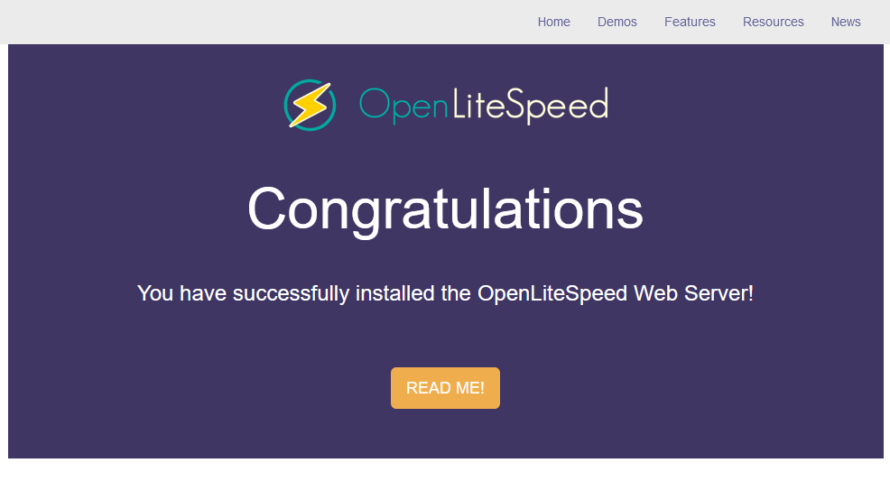
ブラウザ上からWebサーバー管理や設定が可能な「OpenLiteSpeed」をcentos8にインストールする手順を記述してます。
環境
- OS CentOS Linux release 8.0.1905 (Core)
リポジトリ追加
公式リポジトリには存在しないため、リポジトリを追加します。
sudo rpm --import https://rpms.litespeedtech.com/centos/RPM-GPG-KEY-litespeed
sudo dnf -y install https://rpms.litespeedtech.com/centos/litespeed-repo-1.1-1.el8.noarch.rpmアップデートしておきます。
sudo dnf updateOpenLiteSpeedインストール
OpenliteSpeedとphp74をインストールします。
sudo dnf -y install openlitespeed lsphp74次にopenlightspeedのphpの設定を有効にします。
sudo ln -sf /usr/local/lsws/lsphp74/bin/lsphp /usr/local/lsws/fcgi-bin/lsphp5OpenLiteSpeed実行
openlightspeedを実行します。
sudo /usr/local/lsws/bin/lswsctrl startログインする際に利用するユーザーとパスワードを設定しておきます。
sudo /usr/local/lsws/admin/misc/admpass.shfirewall設定
firewallが設定されていればfirewallを設定します。
sudo firewall-cmd --zone=public --permanent --add-port=8088/tcp
sudo firewall-cmd --zone=public --permanent --add-port=7080/tcp
sudo firewall-cmd --reload確認
ブラウザから http://プライベートIP or サーバーアドレス:8088 にアクセスすると下記の画面が表示されていると思います。
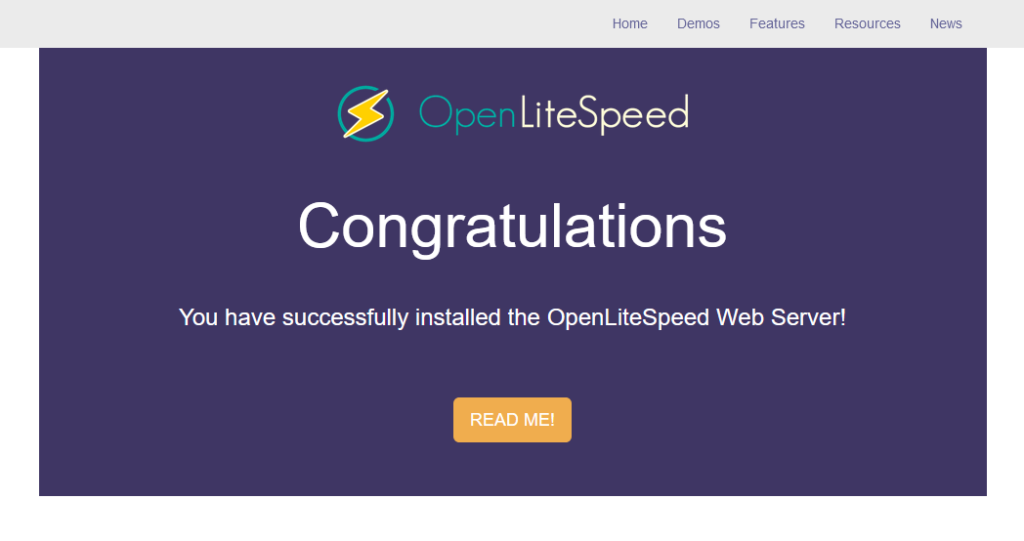
次に管理画面の方にアクセスします。
ブラウザから http://プライベートIP or サーバーアドレス:7080 にアクセスします。
さきほど作成したユーザー名とパスワードでログインします。
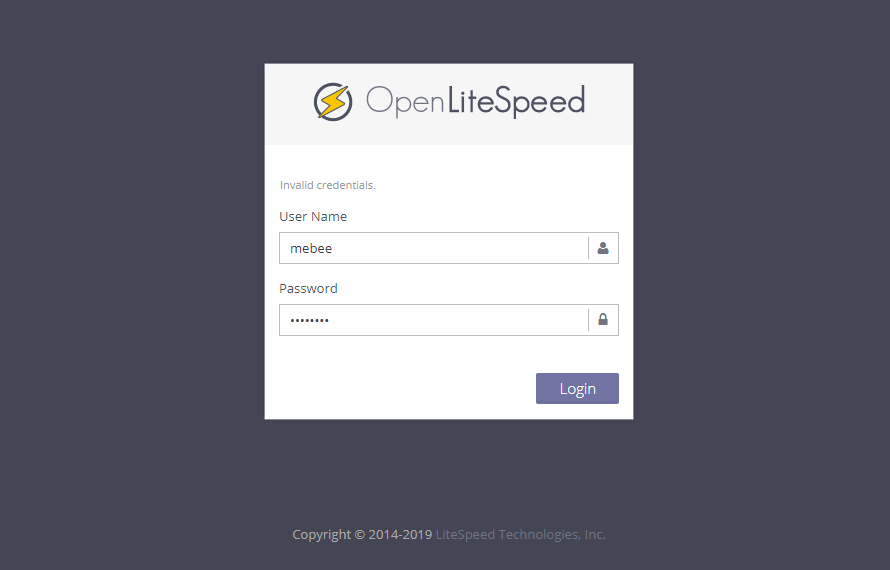
ログインが成功するとダッシュボードが表示されます。
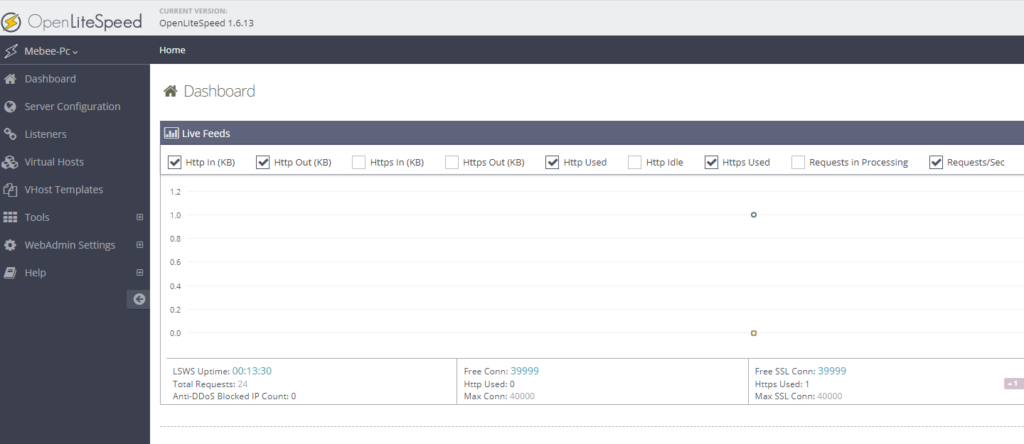
日本語化
日本語化もとても簡単で画面の右上にあるEnglishを日本語に変更するだけで、日本語化できます。
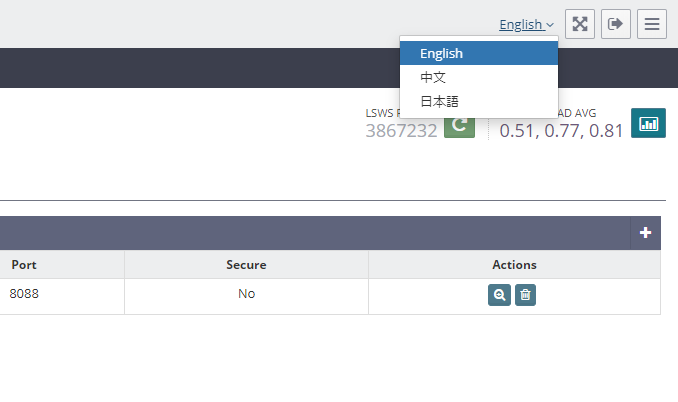
デフォルトポート変更
OpenLiteSpeedではデフォルトポートが8088になっているので、これを80に変更してみます。
左にある「リスナー」をクリックします。
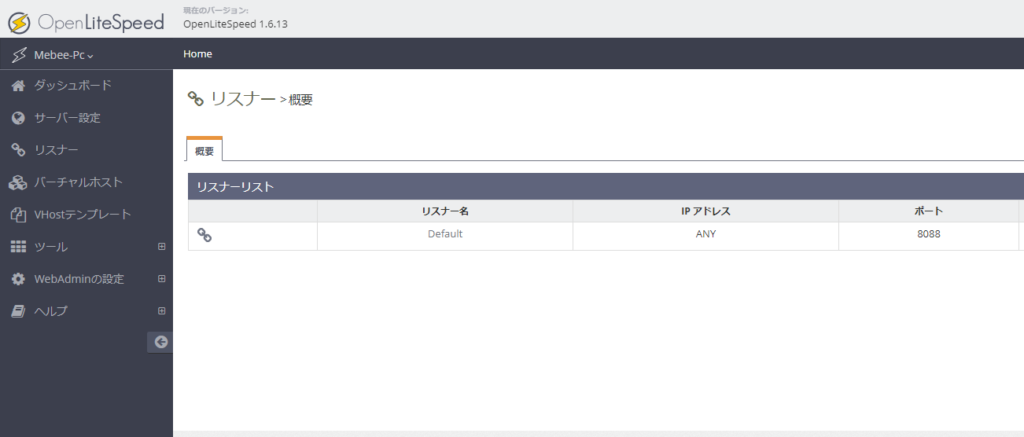
虫眼鏡ボタンをクリックします。
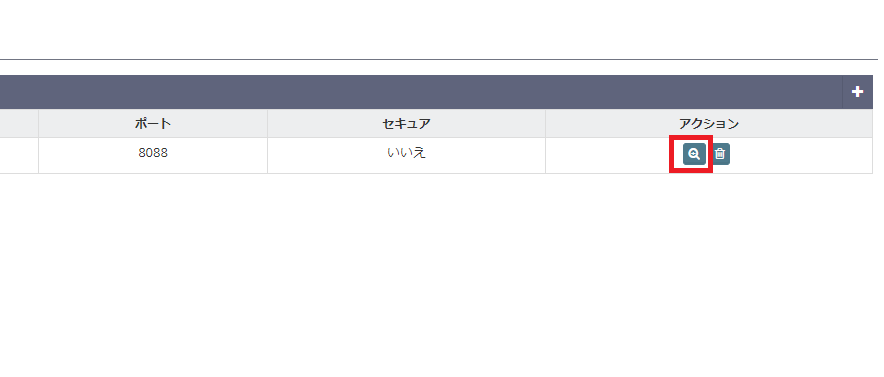
右上位にある赤枠で囲ったボタンをクリックします。
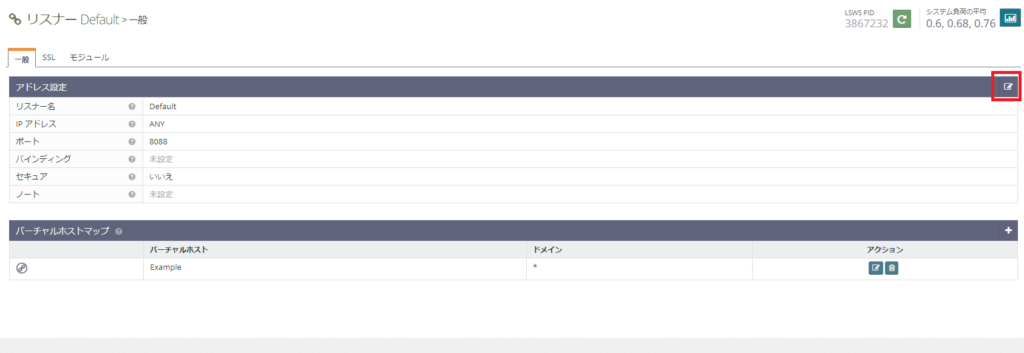
ポートを80番に変更します。
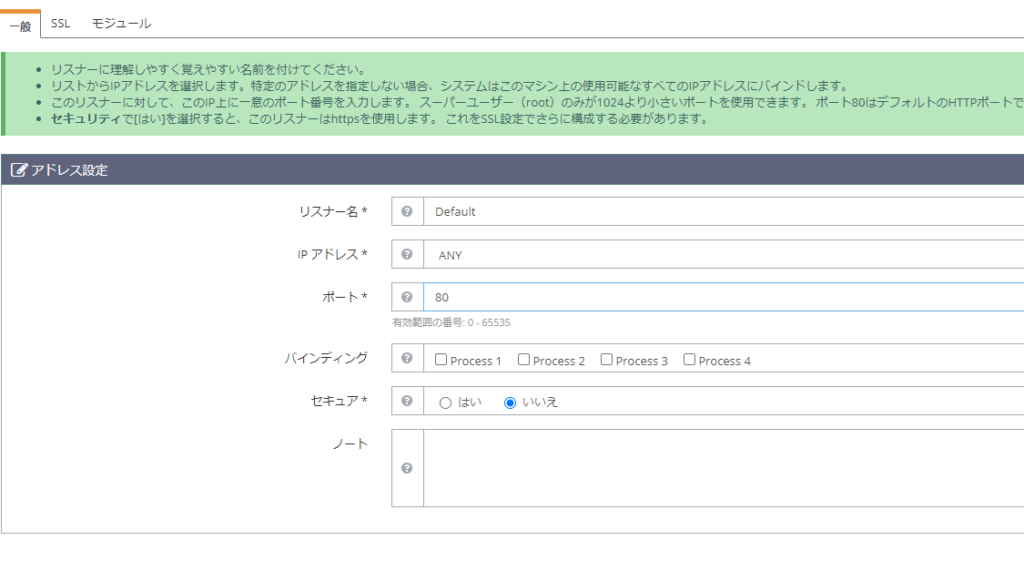
保存ボタンをクリックして、設定を保存します。
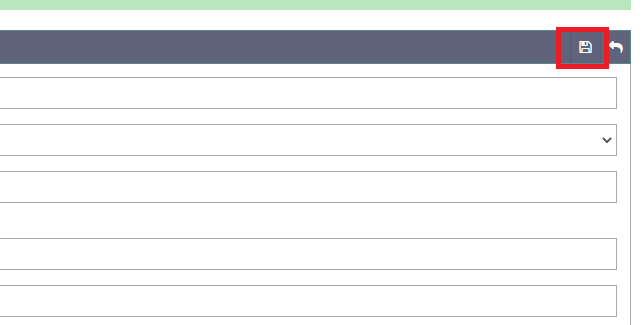
再起動を実行します。
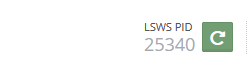
実行をクリックします。
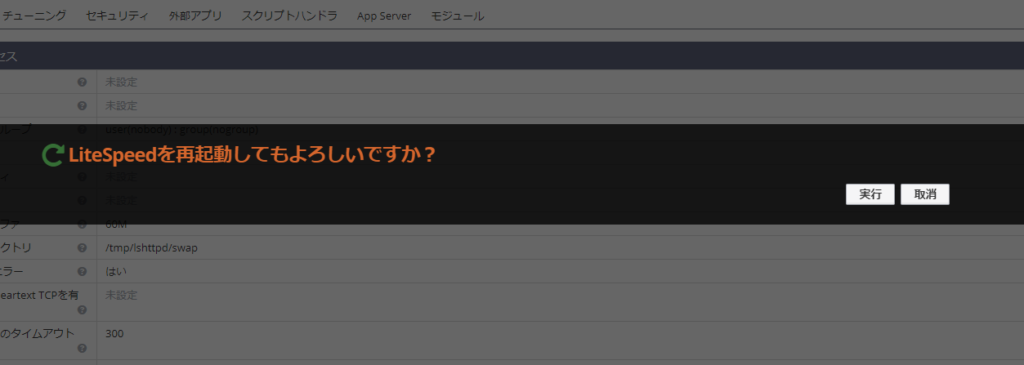
firewallを利用していれば、80番ポートを許可します。
sudo firewall-cmd --zone=public --permanent --add-port=80/tcp
sudo firewall-cmd --reloadブラウザから http://プライベートIP or サーバーアドレスにアクセスすると下記の画面が表示されることが確認できます。
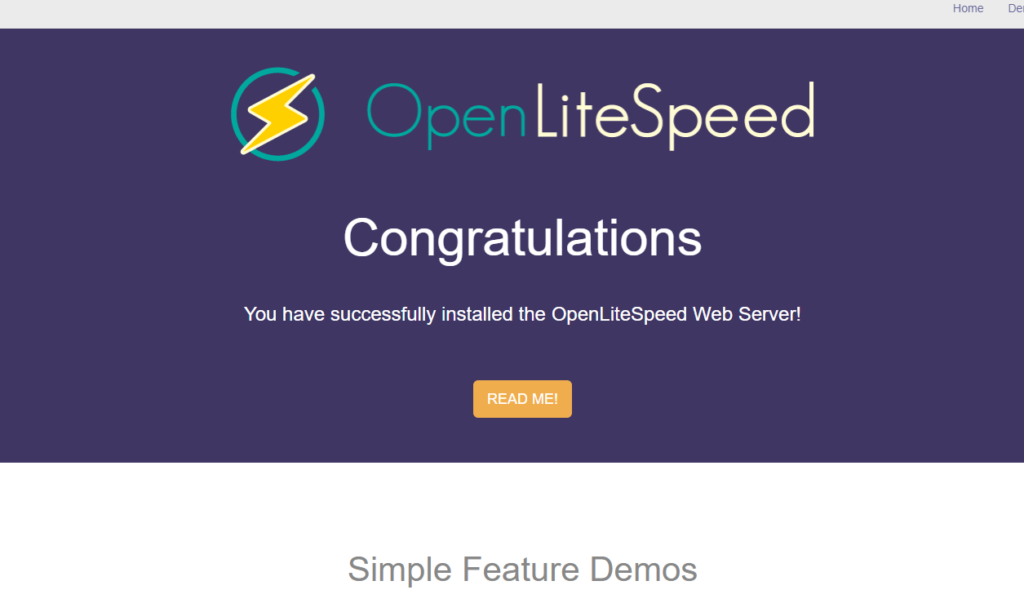
-
前の記事

Nuxt.js ライブラリ「v-drag」を使用してドラック可能な要素を実装する 2020.06.18
-
次の記事
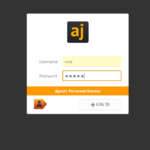
CentOs7 サーバー管理ツール「ajenti」をインストールする手順 2020.06.19







コメントを書く